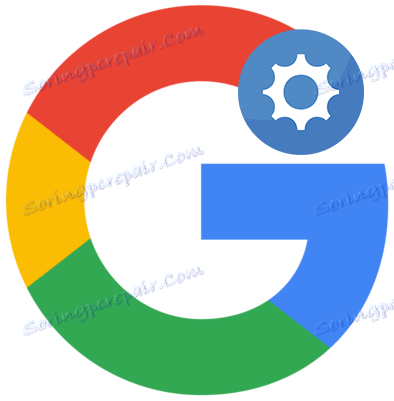Настройте профила си в Google
След като се регистрирате в Google, е време да отидете в настройките на профила си. Всъщност няма толкова много настройки, те са необходими за по-удобно използване на услугите на Google. Нека ги разгледаме по-подробно.
Влезте в профила си в Google.
По-подробно: Влезте в профила си в Google
Кликнете върху кръглия бутон с главната буква на името си в горния десен ъгъл на екрана. В появяващия се прозорец кликнете върху "Моят профил".
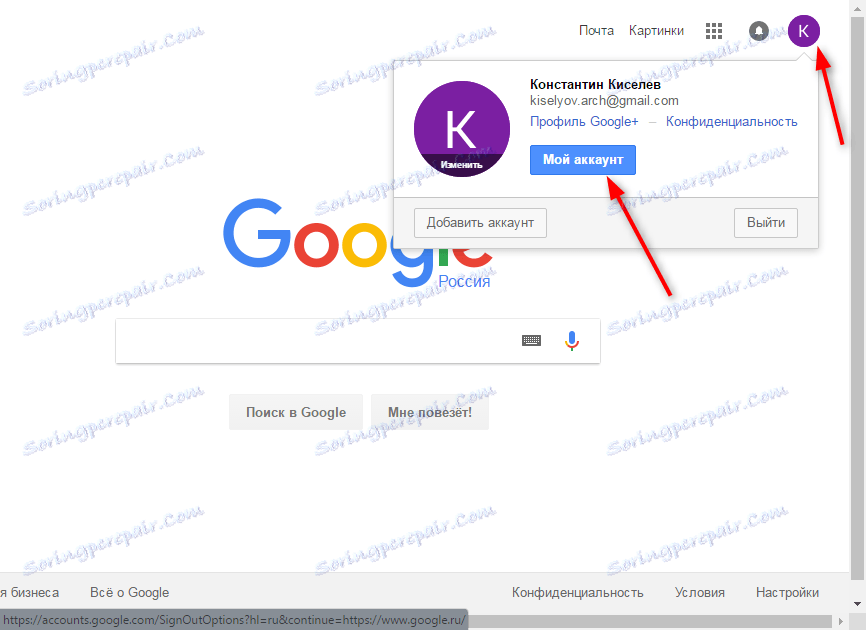
Преди да отворите страницата за настройки на профила и инструментите за защита. Кликнете върху "Настройки на профила".
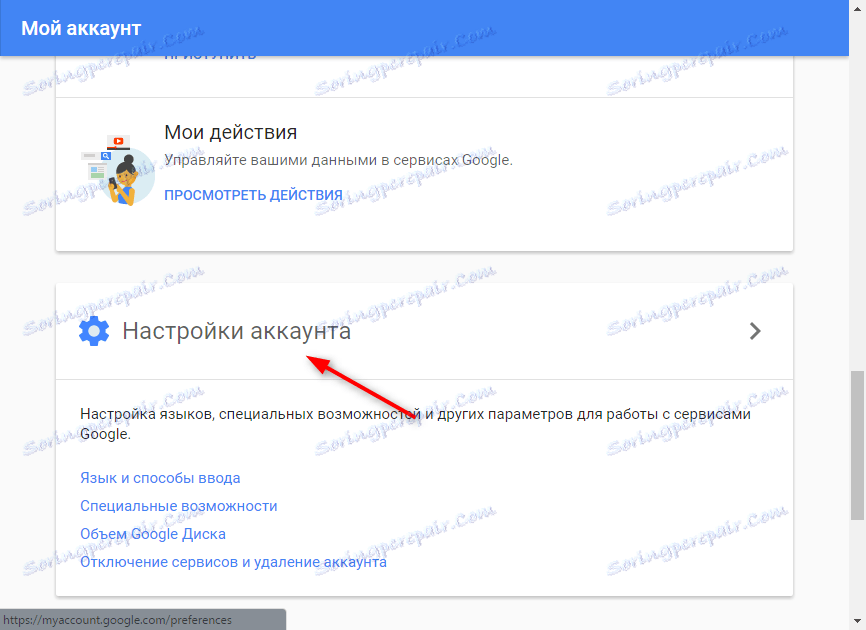
съдържание
Език и методи за въвеждане
В секцията "Език и методи за въвеждане" има само две съответни раздели. Кликнете върху бутона "Език". В този прозорец можете да изберете езика, който искате да използвате по подразбиране, и също да добавите други езици към списъка, който искате да използвате.
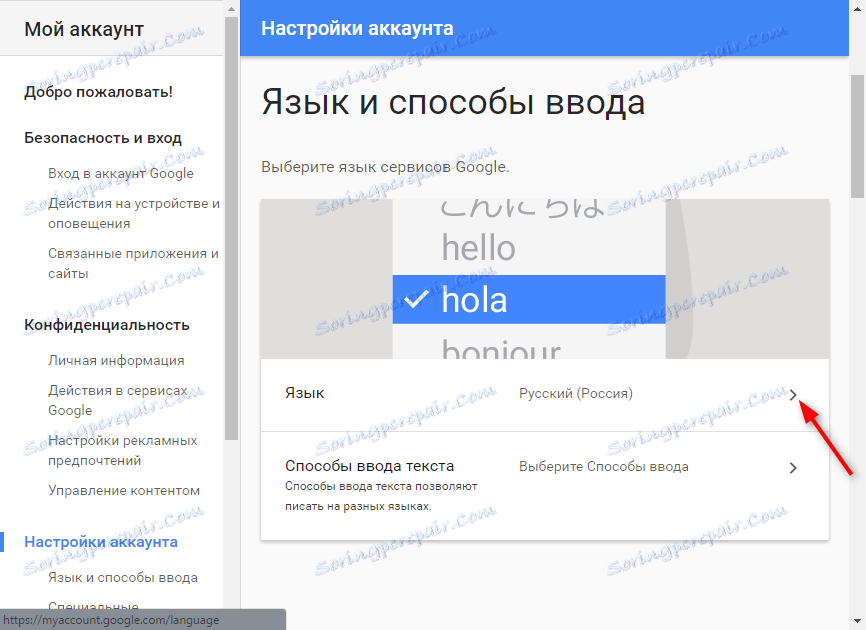
За да зададете език по подразбиране, кликнете върху иконата на молив и изберете език от падащия списък.
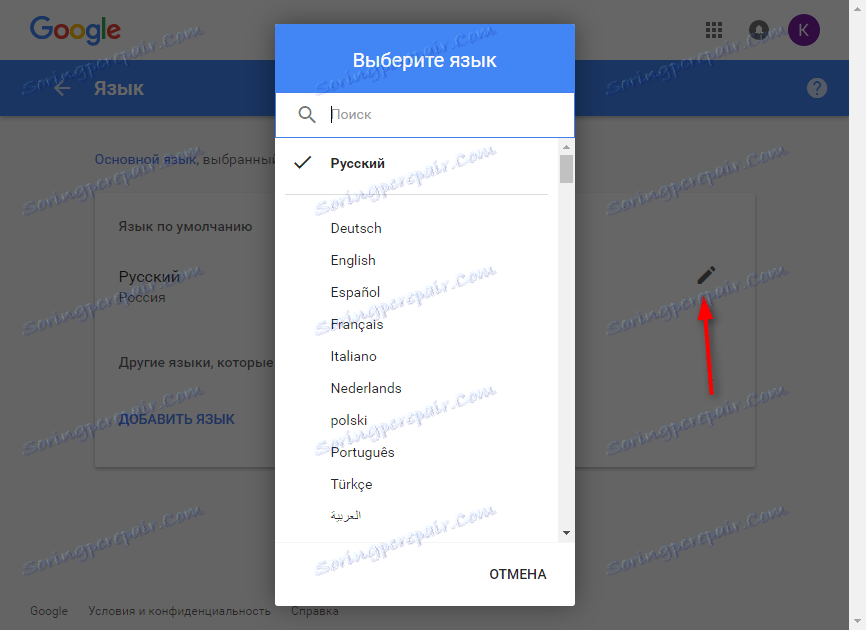
Кликнете върху бутона "Добавяне на език", за да добавите друг език към списъка. След това можете да превключвате езици с едно кликване. За да отворите панела "Език и методи за въвеждане", кликнете върху стрелката в лявата част на екрана.

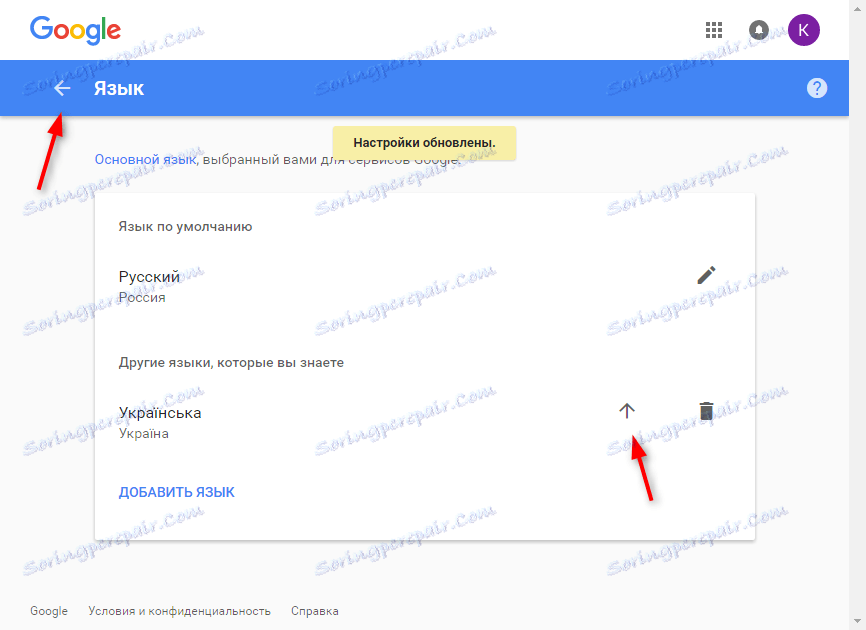
С натискането на бутона "Методи за въвеждане на текст" можете да зададете алгоритмите за въвеждане на избраните езици, например, като използвате клавиатурата или използвате вход за ръкопис. Потвърдете настройката, като кликнете върху бутона "Завършване".
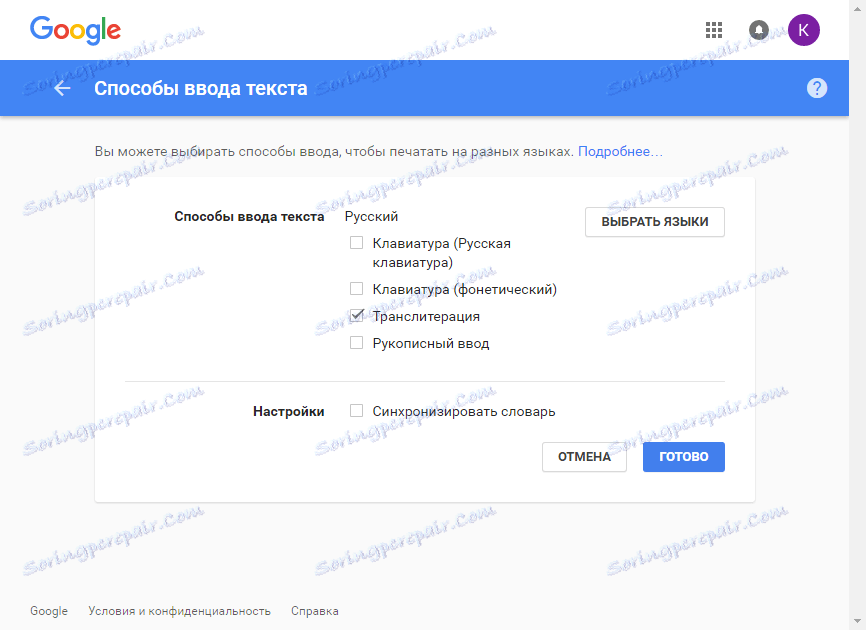
достъпност
В този раздел можете да активирате екранния високоговорител. Влезте в този раздел и активирайте функцията, като зададете точката на "ON". Кликнете върху "Готово".
Обем на Google Диск
За всеки регистриран потребител на Google е налице свободно съхранение на файлове от 15 ГБ. За да увеличите размера на Google Диск, кликнете върху стрелката, както е показано на екранната снимка.
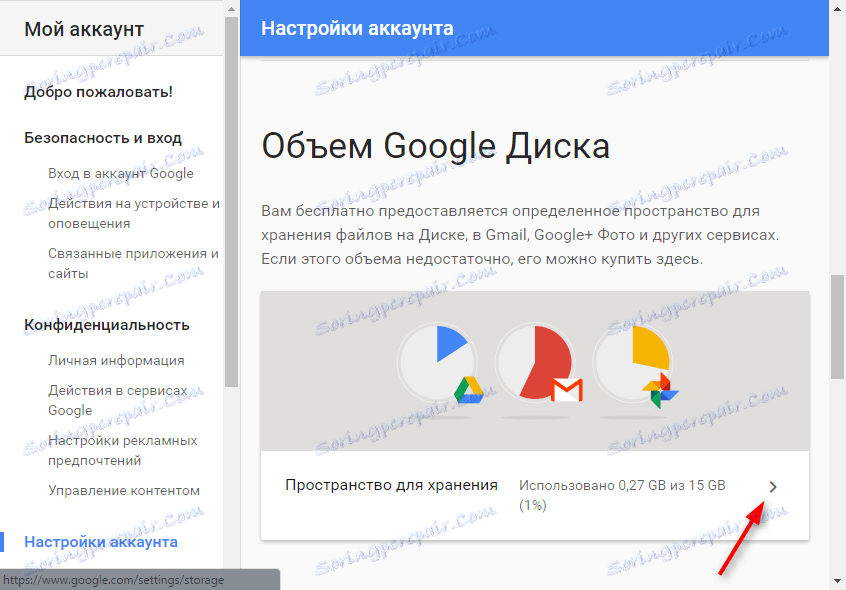
Увеличаване на звука до 100 ГБ ще бъде платено - натиснете бутона "Избор" под тарифния план.
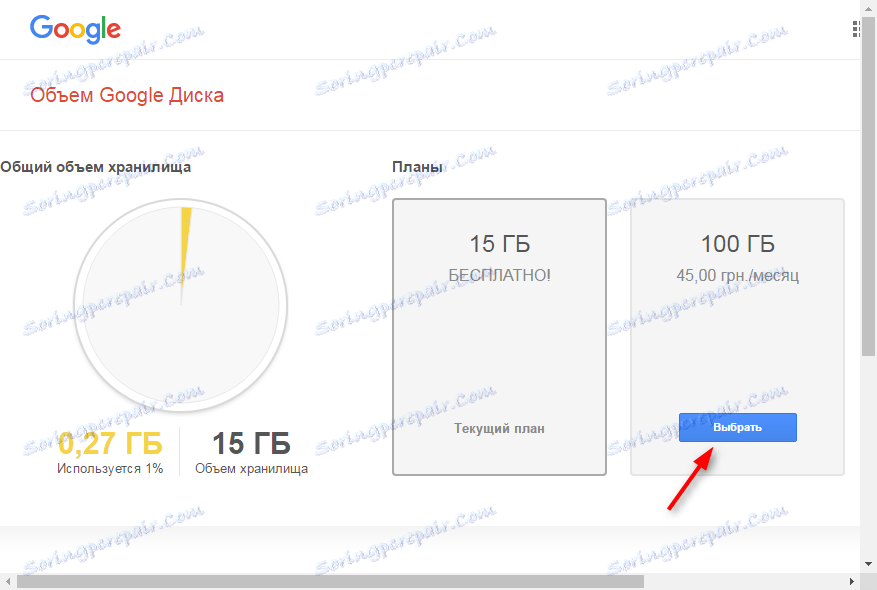
Въведете данните за картата си и кликнете върху "Запазване". По този начин в услугата Google Payments ще има профил, който ще използва начина на плащане.
Деактивиране на услугите и изтриване на профил
В настройките на Google можете да изтриете някои услуги, без да изтривате целия профил. Кликнете върху "Изтриване на услуги" и потвърдете данните за вход в профила си.
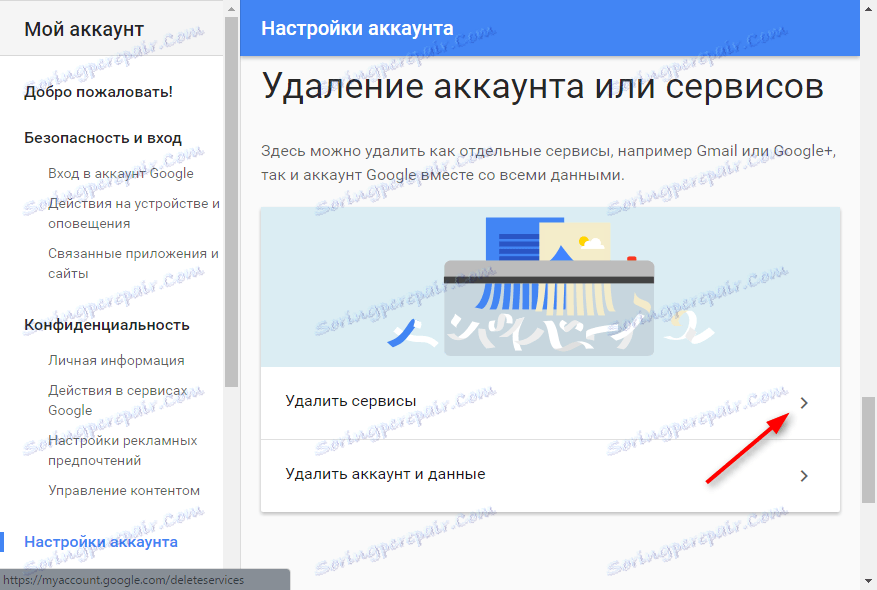
За да изтриете услуга, просто кликнете върху иконата с тази пред нея. След това трябва да въведете адреса на имейл акаунта, който не е свързан с профила в Google. Ще дойде писмо с потвърждение за отстраняването на услугата.
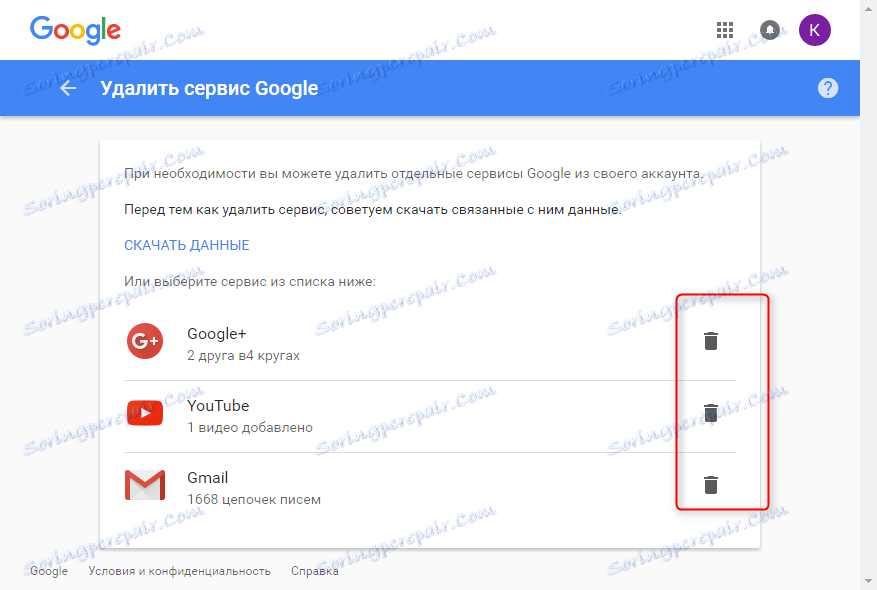
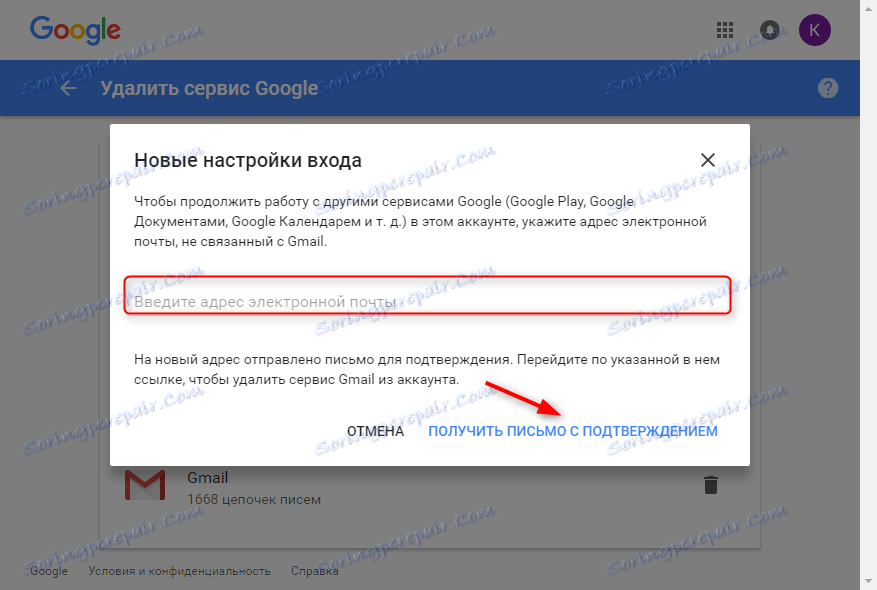
Това са всички настройки на профила. Регулирайте ги за максимална лекота на използване.